-
À propos de VIVE Sync
-
Premiers pas
-
Organiser et gérer des réunions
- Réserver une réunion depuis le site Web Sync
- Réserver une réunion depuis Outlook
- Réserver une salle de réunion depuis l’entrée
- Transférer des fichiers à utiliser dans vos réunions
- Télécharger des fichiers depuis votre PC avec le Gestionnaire de fichiers VIVE Sync
- Transférer des vidéos 360°
- Rejoindre une réunion VIVE Sync
- Naviguer entre les salles de réunion avec les contrôleurs VR
- Ce que vous pouvez faire dans une réunion VIVE Sync
- Organiser une réunion
- Changer votre état de présence
- Conversation privée
- Zone sûre
- Télécharger les captures d’écran et autres fichiers créés lors des réunions
-
Présenter à votre public
- Présenter du contenu dans une réunion
- Ouvrir les documents et autres fichiers
- Accéder à du contenu Web
- Ajouter, changer et supprimer les favoris
- Écrire et dessiner sur le tableau blanc
- Travailler avec des fenêtres de contenu
- Utiliser la vue Présentation
- Demander le contrôle d’une fenêtre de contenu ou du Grand écran
- Miroir de l’écran du présentateur
- Visionner et partager une vidéo 360°
- Demander le contrôle d’un modèle 3D
- Ouvrir les modèles 3D
-
Outils que vous pouvez utiliser
-
Accéder à votre PC
-
Utiliser les fonctions de suivi dans VIVE Sync
-
Utiliser VIVE Sync dans VIVE Flow
- Utiliser votre téléphone comme contrôleur dans VIVE Sync
- Naviguer dans l’espace virtuel avec le contrôleur du téléphone
- Ouvrir et fermer le Menu Options avec le contrôleur du téléphone
- Interagir avec des modèles 3D avec le contrôleur du téléphone
- Effectuer des gestes avec le contrôleur du téléphone
- Manipuler les fenêtres de contenu avec le contrôleur du téléphone
-
Utiliser VIVE Sync sur votre PC et votre appareil mobile
- Utiliser le mode visionneuse sur votre ordinateur
- Démarrer une session de Conversation privée en mode visionneuse
- Épingler les participants en mode visionneuse
- Afficher le contenu partagé par les participants
- Utiliser le mode visionneuse sur votre téléphone
- Fonctionnement de la zone sûre en mode visionneuse
- Visionner une vidéo 360° en mode visionneuse
-
Solutions et FAQ
-
Général
- Combien de personnes peuvent rejoindre une réunion VIVE Sync ?
- Quelle est la configuration requise pour utiliser VIVE Sync avec un casque PC VR ?
- Quels sont les appareils compatibles avec VIVE Sync ?
- Les personnes utilisant des casques VR différents peuvent-elles participer à la même réunion VIVE Sync ?
- Quelles sont les langues prises en charge par VIVE Sync ?
- VIVE Sync est-il compatible avec les casques Oculus VR ?
- Qu’est-ce que l’appli VIVE Avatar Creator, et où puis-je la trouver ?
- Quels types de fichiers puis-je partager pendant une réunion VIVE Sync ?
- Quelle est la taille limite pour le téléchargement de fichiers dans une salle ?
- Combien puis-je ouvrir de fichiers et de fenêtres de contenu en même temps ?
- Pourquoi ne puis-je pas me connecter au site Web VIVE Sync sur iPad or iPhone ?
- Comment puis-je envoyer des demandes de fonctionnalités, des commentaires et des suggestions à l’équipe VIVE Sync ?
- Quels ports l’administrateur réseau doit-il activer pour VIVE Sync ?
-
Vidéos
-
Modèles 3D
-
Réunions VIVE Sync
- Puis-je réserver des réunions VIVE Sync depuis Outlook ?
- J’ai été invité à une réunion VIVE Sync. Comment puis-je le rejoindre ?
- Pourquoi certaines réunions ne figurent-elles pas sur le panneau Agenda dans l’accueil de VIVE Sync ?
- Comment transférer des fichiers dans une salle de réunion ?
- Quelle est la différence entre le code de l’hôte et le code d’invité ?
- Où et pendant combien de temps les fichiers transférés sont-ils stockés dans VIVE Sync ?
- Pendant combien de temps les captures d’écran sont-elles disponibles après la fin de la réunion ? Comment puis-je les télécharger ?
-
- Contactez-nous
Écrire et dessiner sur le tableau blanc
Utilisez le tableau blanc pour prendre des notes ou créer des dessins afin d’exprimer vos idées plus clairement.
Vous pouvez changer la couleur du stylo et passer à une gomme depuis le Menu Options.
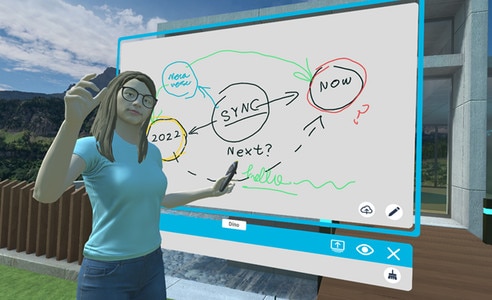
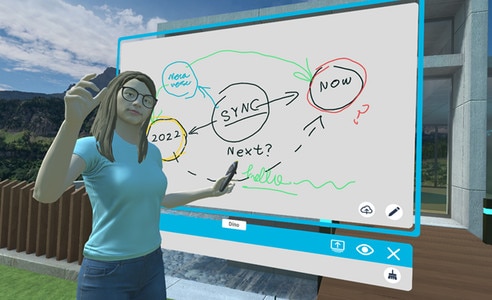
- Ouvrez le Menu Sync, puis sélectionnez Tableau blanc.
-
Dans le menu Tableau blanc, pointez sur une miniature vide, puis sélectionnez Créer un tableau blanc.
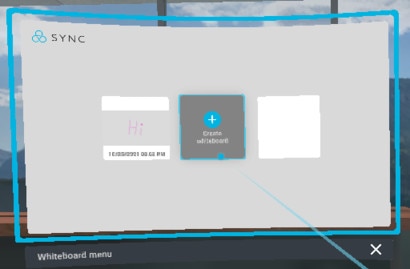
-
Sélectionnez l’icône Stylo
 pour passer en Mode de modification.
pour passer en Mode de modification.
-
Ouvrez le Menu Options et choisissez une couleur du stylo.
Faites une des choses suivantes pour ouvrir le Menu Options :
- Appuyez le bouton Saisie sur un contrôleur VR.
- Ouvrez le côté gauche du Menu Sync, puis sélectionnez l’icône Options
 sous l’outil Stylo.
sous l’outil Stylo.
Sélectionnez une des couleurs prédéfinies, ou choisissez parmi d’autres couleurs sur la roue chromatique.
-
Pour écrire ou dessiner sur le tableau blanc, procédez d’une des manières suivantes :
- Touchez le tableau blanc avec la pointe du stylo (pointe du contrôleur) et faites-le glisser sur le tableau.
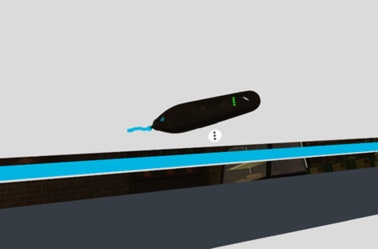
- À distance, pointez sur le tableau blanc et maintenez la Gâchette pendant que vous écrivez ou dessinez. Relâchez la Gâchette pour arrêter d’écrire ou de dessiner.
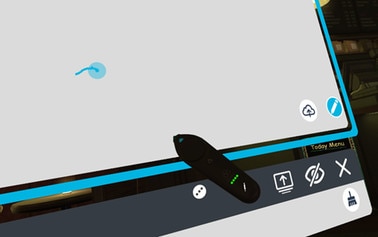
- Touchez le tableau blanc avec la pointe du stylo (pointe du contrôleur) et faites-le glisser sur le tableau.
-
Pour effacer les traits du stylo, ouvrez le Menu Options, sélectionnez l’icône Gomme
 , puis procédez d’une des manières suivantes :
, puis procédez d’une des manières suivantes :
- Touchez un trait de stylo avec la gomme (pointe du contrôleur).
- À distance, pointez sur un trait de crayon pour le sélectionner, puis appuyez la Gâchette.
Conseil : Pour tout effacer et recommencer, sélectionnez l’icône Effacer la toile .
.
- Quand vous avez fini, fermez la fenêtre de la toile pour enregistrer votre travail.
Conseil :
- Pour ouvrir un dessin enregistré, ouvrez à nouveau le Tableau blanc depuis le Menu Sync. Pointez sur le dessin que vous voulez ouvrir, puis sélectionnez Ouvrir.
- Quand vous êtes en mode édition, sélectionnez l’icône Enregistrer dans le cloud
 pour enregistrer votre dessin dans le cloud.
pour enregistrer votre dessin dans le cloud.
Les dessins du tableau blanc sont enregistrés au format PNG. Vous les trouverez dans la même catégorie que les captures d’écran de la caméra dans le Navigateur de fichiers.
- Vous pouvez télécharger les dessins du tableau blanc sur votre ordinateur. Pour des détails, voir Télécharger les captures d’écran et autres fichiers créés lors des réunions.
Cela a-t-il été utile ?
Oui
Non
Envoyer
Merci ! Vos commentaires aident les autres à voir les informations les plus utiles.